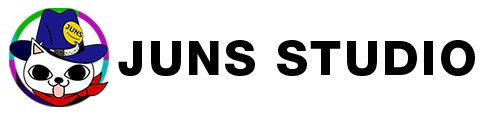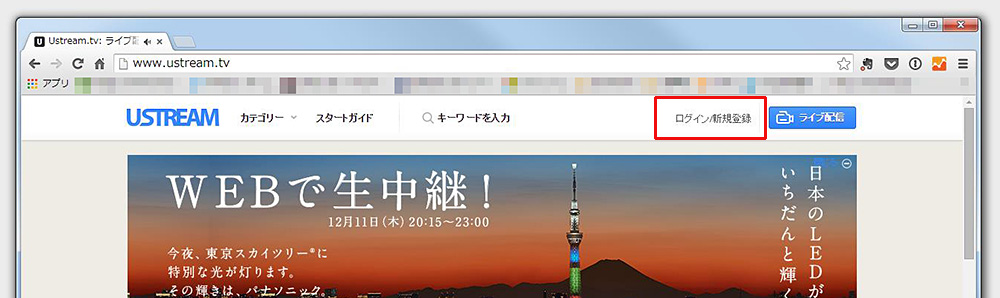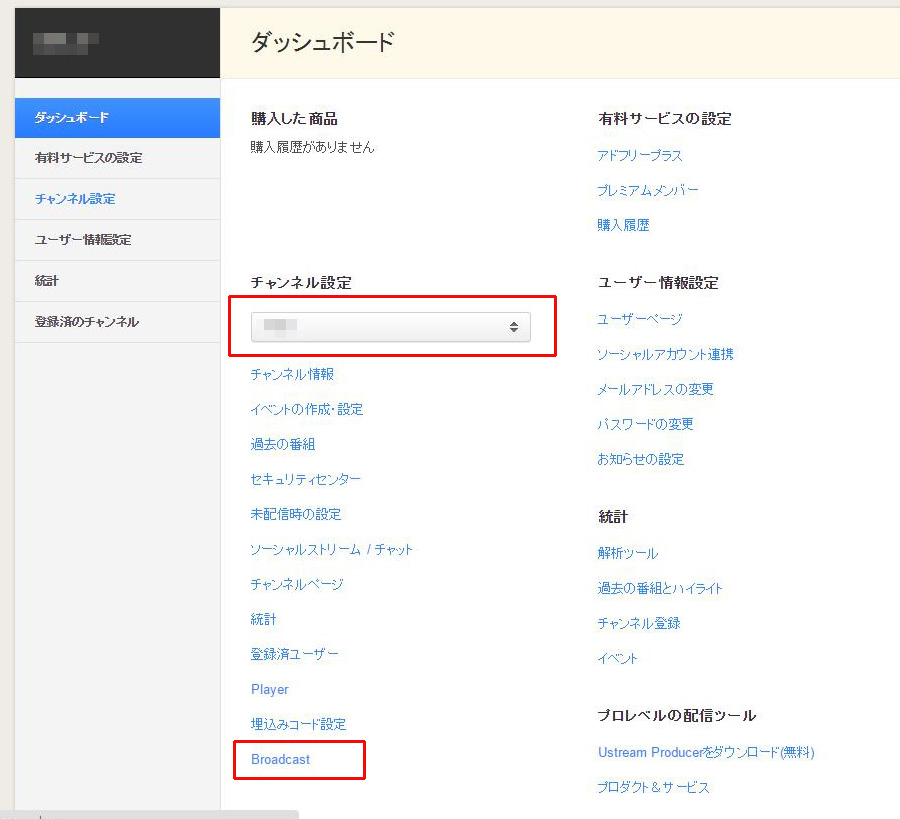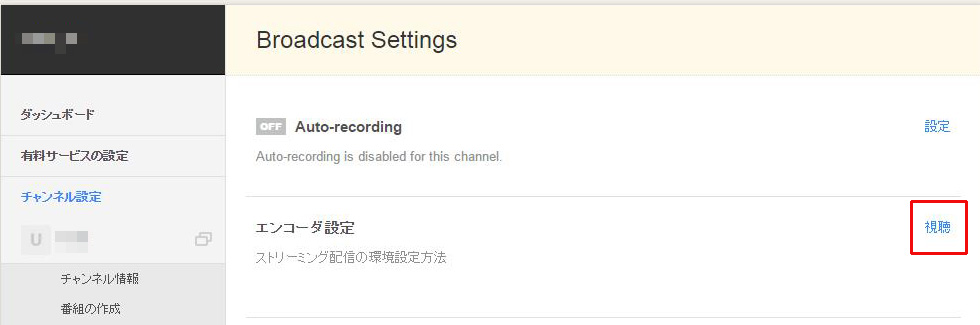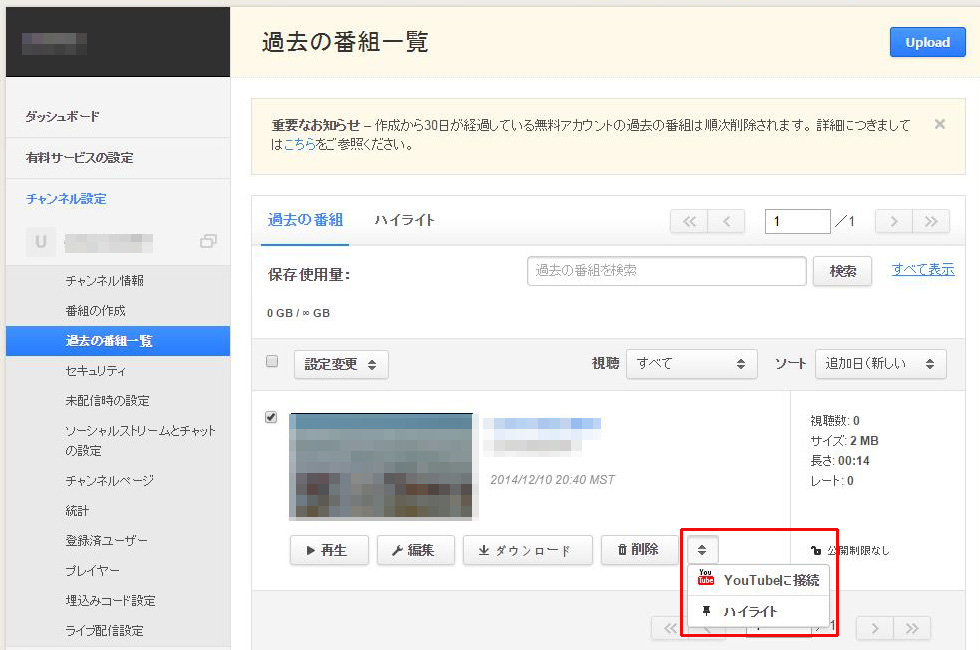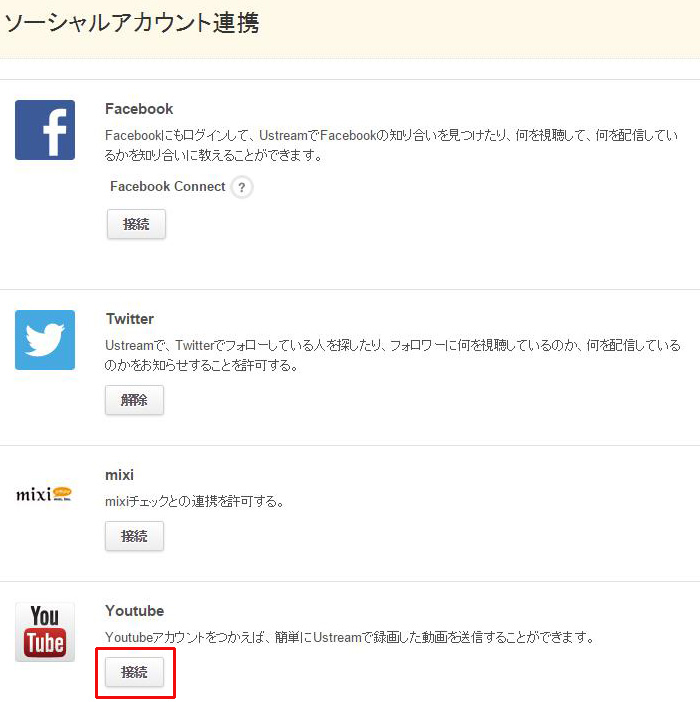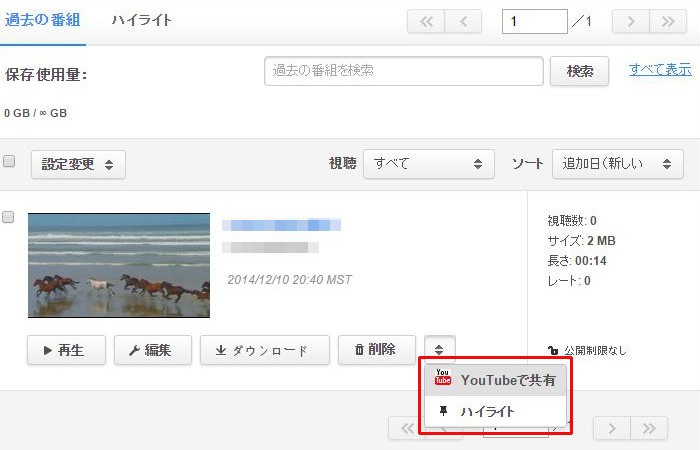Ustreamではライブ配信をした内容をアーカイブとしてサーバーに保存し、ライブ配信後に公開することができます。
ProducerProで配信する時には、ソフト上でサーバーへの録画もスタートすることができますが、Wirecastでは該当のボタンがないので、Webブラウザのツールで録画することになります。
※アドフリープラスユーザーは自動録画機能が使用できます。
ここではWebブラウザを使用したUstream配信のサーバーへの同時録画方法について、説明します。
Ustreamのページにアクセスし、ログインしてください。
ログインしたら、ダッシュボードに入ってください。
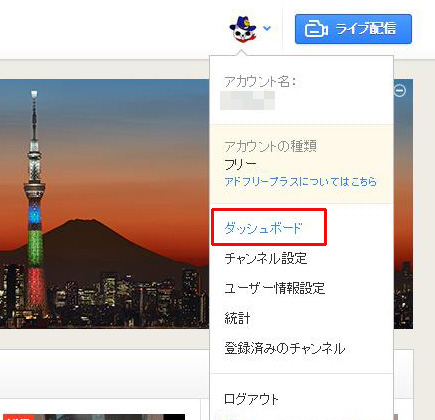
ダッシュボードに入ったら、【チャンネル設定】の下のプルダウンメニューで、配信、録画をしたいチャンネルを選択し、【Broadcast】をクリックしてください。
エンコーダ設定の右の【視聴】をクリックします。
【リモートコンソールを起動】ボタンをクリックします。
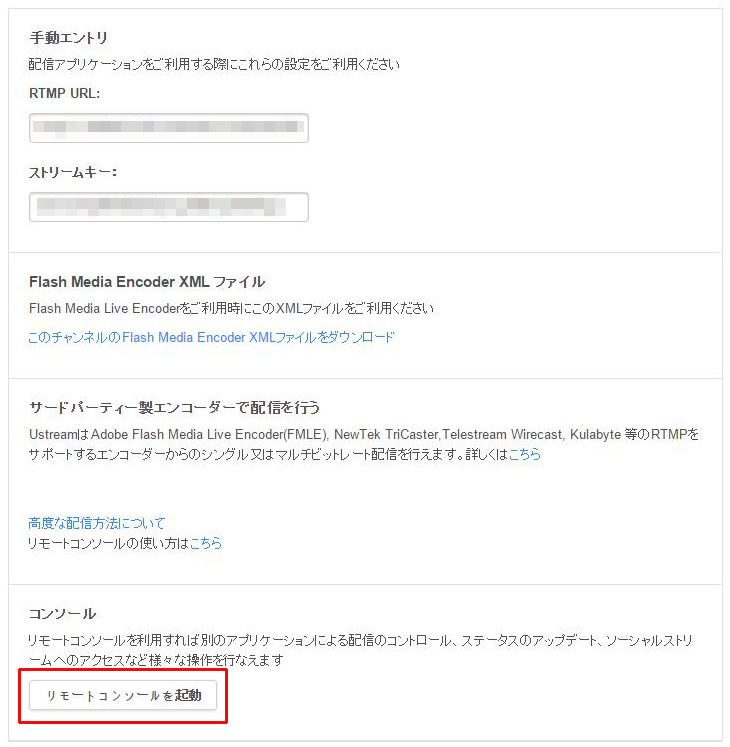
リモートコンソールツールが新しいウインドウで開きますので、録画したいタイミングで録画ボタンを押してください。
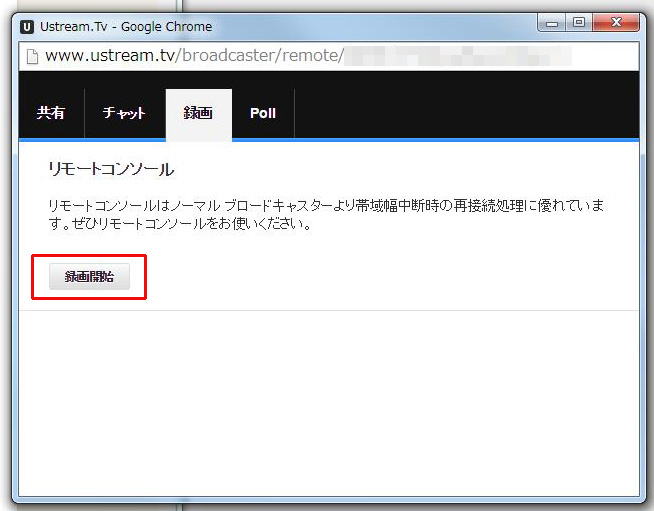
2014/12月現在、フリーのユーザーのアーカイブ保存期間は30日間です。それ以降は削除されますので、必要な動画はダウンロードしておくか、YouTubeにアップロードしておきましょう。
ダッシュボードの過去の番組一覧をクリックすると、録画した動画を確認でき、簡単な編集やダウンロード、YouTubeへのアップロードをすることができます。
削除ボタンの右側にあるプルダウンをクリックすると、【YouTubeに接続】という項目がありますので、YouTubeのアカウントにログインした状態でクリックしてみましょう。
YouTubeの接続ボタンをクリックすると、アクセスの許可を求められるので許可をします。
その後、過去の番組一覧に戻り、削除ボタンの右側にあるプルダウンをクリックすると、【YouTubeで共有】というボタンになっています。これをクリックすると、先ほど関連付けたチャンネルに動画がアップロードされます。